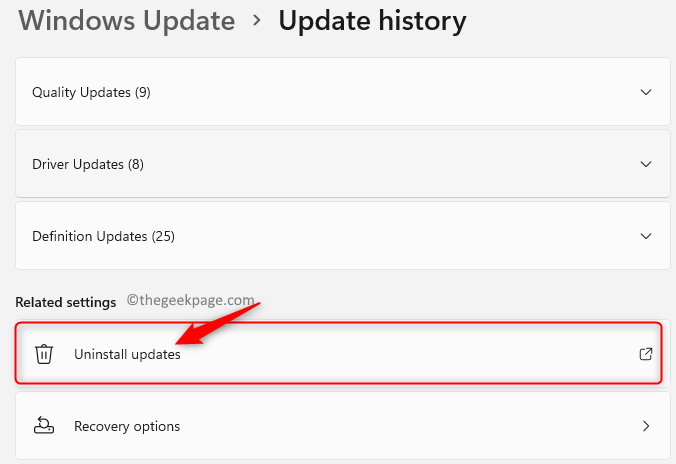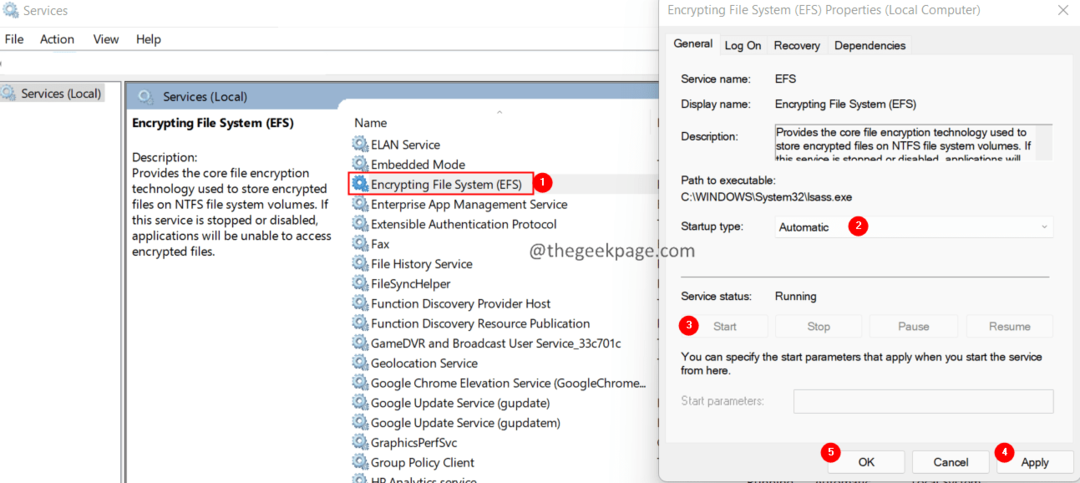É o "sim”Botão esmaecido em Controle de conta de usuário no seu computador? Se for, você não poderá iniciar um aplicativo como administrador. Se você estiver enfrentando esse problema, este truque simples irá corrigi-lo. O motivo por trás desse problema pode ser porque você está usando uma conta padrão, não sua conta administrativa, ou talvez sua conta administrativa esteja desativada. Portanto, sem perder tempo procurando motivos, experimente esta solução simples.
Fix-1 Mude o seu tipo de conta do Modo de Segurança-
Acesse seu computador em Modo de segurança e, em seguida, altere sua conta atual de 'padrão' para 'administrativa'.
Você tem que inicializar em Modo de segurança primeiro-
1. Aperte Ícone do Windows + I para abrir o Definições janela.
2. Agora, clique em “Atualização e segurança“.

3. Role para baixo pelo lado esquerdo e clique em “Recuperação“.
4. Na seção ‘Inicialização avançada’, clique em “Reinicie agora“.

5. Então, você precisa clicar em “Resolução de problemas”Opção.

6. Em seguida, você deve clicar em “Opções avançadas”Para acessá-lo.

7. Agora, Opções avançadas janela aparecerá. Aqui, você deve clicar no botão “Configurações de inicialização“.

8. Na janela seguinte, basta clicar na opção “Reiniciar”.

9. Na próxima tela, você verá várias configurações de inicialização.
10. O que você precisa fazer é pressionar “6" para 'Habilite o Modo de Segurança com Prompt de Comando' Acesso.
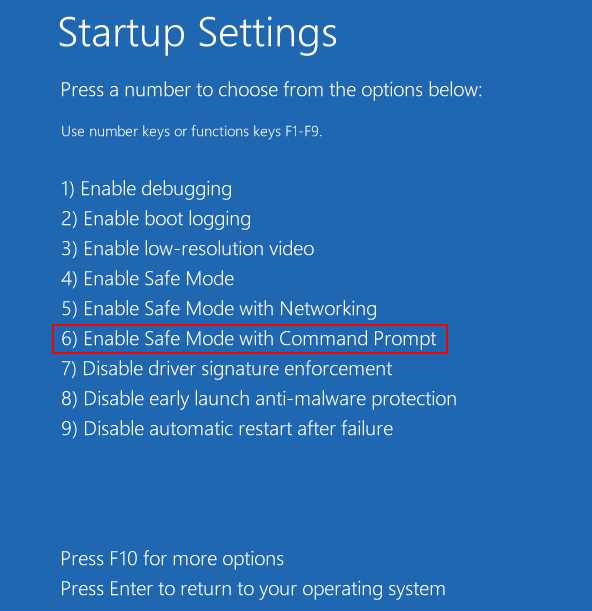
Seu computador será inicializado em Modo de segurança com Prompt de comando acesso apenas.
11. Nesta etapa, você adicionará sua conta como uma nova conta administrativa. Para fazer isso, copiar colar este comando e modifique-o de acordo. Então aperte 'Entrar‘Para executá-lo.
Administradores de net localgroup /add
[ NOTA- Substituir "”Com o nome de usuário que você está usando no seu computador.
Como o nome de usuário para este pc é -Sambit, então vai ficar parecido com- “Administradores de net localgroupSambit /add” ]
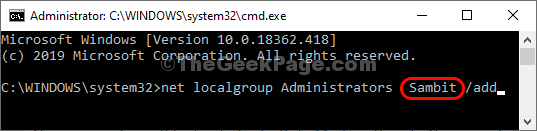
Depois de executar o comando, você notará uma mensagem como, “O comando foi completado com sucesso“.
Perto Prompt de comando janela.
Reinício seu computador de volta ao modo normal novamente.
O botão ‘Sim’ continuará a funcionar em Controle de conta de usuário, novamente.
Seu problema está resolvido.